W niniejszym poradniku pochylamy się nad kwestią map w zegarkach Garmin. Sprawdzamy, co trzeba zrobić, gdy nie zbierają one danych o naszym położeniu podczas aktywności, a także podpowiadamy, jak wgrywać na nie pliki GPX do nawigacji.
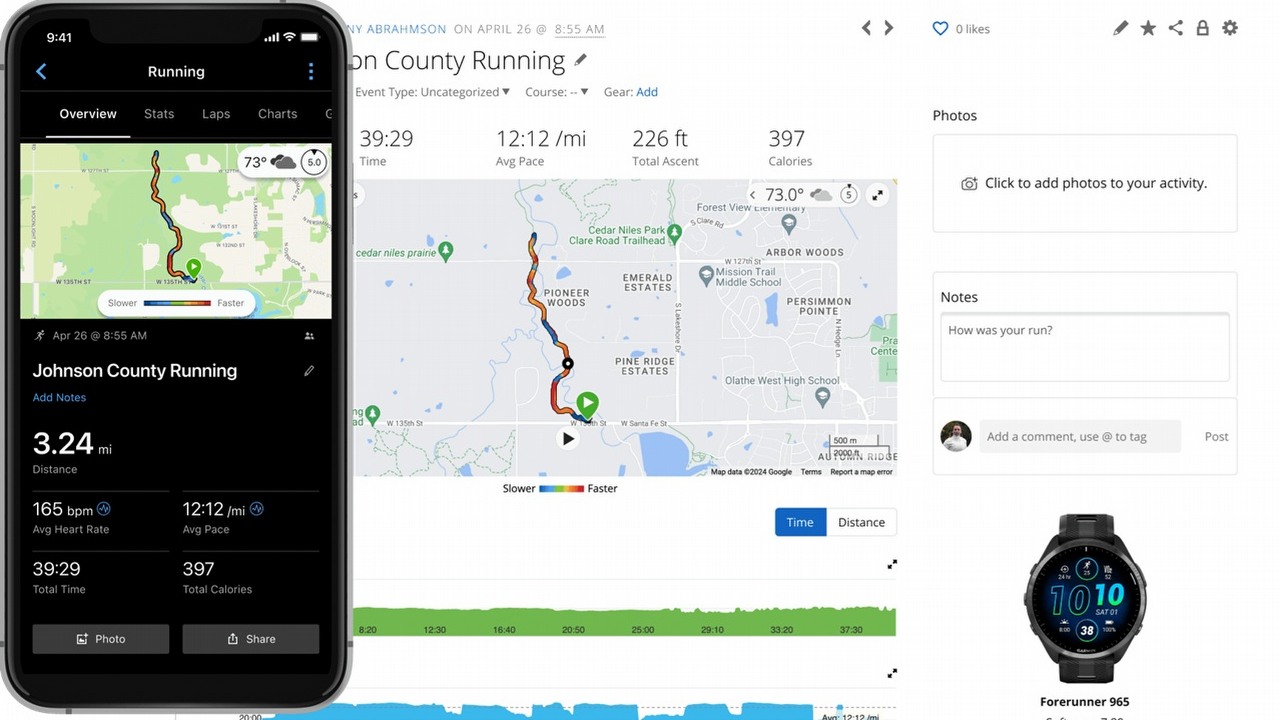
Spis treści:
Zegarki firmy Garmin, jak każde urządzenia elektroniczne, miewają swoje „fochy”, przez które ich wybrane funkcje potrafią odmówić posłuszeństwa. W tym artykule pochylamy się nad tematem map i nawigacji. Podpowiadamy, co należy zrobić, gdy Garmin nie pokazuje mapy w naszych aktywnościach, a także jak wgrać plik GPX do wykorzystania podczas treningu (dotyczy modeli wyposażonych w funkcję nawigacji).
Korzystając z okazji, polecamy jeden z naszych wcześniejszych poradników, z którego dowiecie się, co zrobić, gdy zegarek Garmin nie pokazuje stref tętna.
Jak informuje firma Garmin w oficjalnym poradniku, jednym z powodów, dla których zegarek Garmin może nie pokazywać map w naszych aktywnościach, jest wygasły plik EPO (Extended Prediction Orbit), zawierający dane o położeniu satelitów wykorzystywane przez zegarek.
Najczęściej do jego aktualizacji wystarczy zwyczajna synchronizacja zegarka. Czasami jednak niezbędne jest dokonanie aktualizacji oprogramowania poprzez aplikację Garmin Express. Aby to zrobić, należy zainstalować ją na komputerze, podłączyć zegarek do niego przy pomocy przewodu USB i uruchomić program. Następnie trzeba:
Sam proces instalacji przebiega standardowo, od czasu do czasu zmuszając nas do zaakceptowania treści komunikatu lub kliknięcia w przycisk „kontynuuj”.
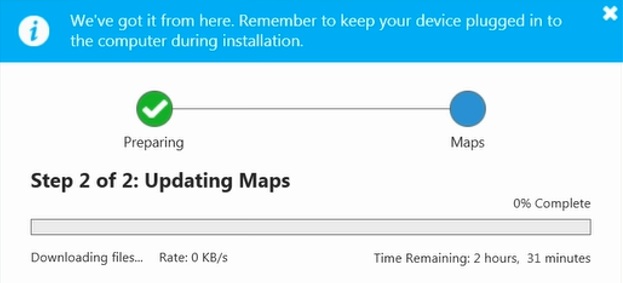
Jeżeli to nie pomoże, producent zaleca jeszcze ręczne przywrócenie pliku EPO. Aby to zrobić, musimy:
Proces wgrywania pliku GPX na zegarek Garmin (wyposażony w funkcję nawigacji) jest nieco mniej czasochłonny. Najprościej dokonać tego przy pomocy telefonu i aplikacji Garmin Connect. Aby to zrobić, trzeba:
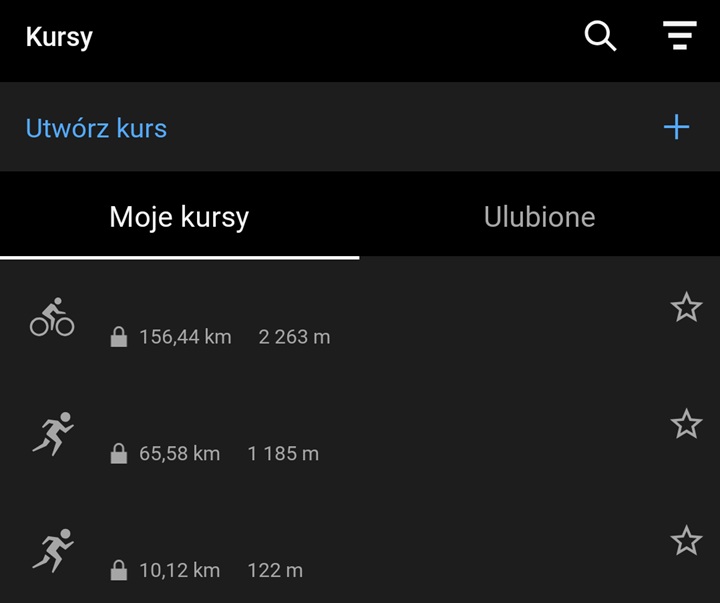
Polecamy Twojej uwadze również następujące artykuły:
Dziękujemy za przeczytanie artykułu.
Ustaw GRYOnline.pl jako preferowane źródło wiadomości w Google
Więcej:Dlaczego Garmin nie łączy się z telefonem? Podajemy rozwiązania i potencjalny powód problemu
1

Autor: Krystian Pieniążek
Współpracę z GRYOnline.pl rozpoczął w sierpniu 2016 roku. Pomimo że Encyklopedia Gier od początku jest jego oczkiem w głowie, pojawia się również w Newsroomie, a także w dziale Publicystyki. Doświadczenie zawodowe zdobywał na łamach nieistniejącego już serwisu, w którym przepracował niemal trzy lata. Ukończył Kulturoznawstwo na Akademii Górniczo-Hutniczej w Krakowie. Prowadzi własną firmę, biega, uprawia kolarstwo, kocha górskie wędrówki, jest fanem nu metalu, interesuje się kosmosem, a także oczywiście gra. Najlepiej czuje się w grach akcji z otwartym światem i RPG-ach, choć nie pogardzi dobrymi wyścigami czy strzelankami.